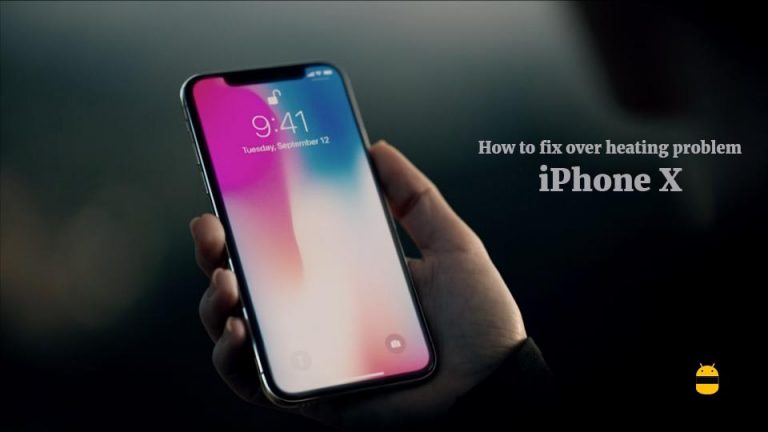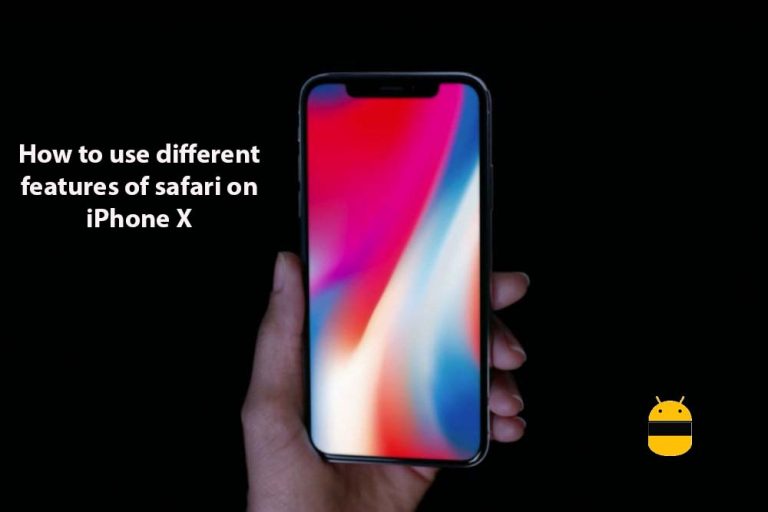Исправить ошибку iMessage не доставляется на iPhone 11/11 Pro / 11 Pro Max
Несколько пользователей сталкиваются с такими проблемами, как ошибка iMessage не доставлена на iPhone 11/11 Pro / 11 Pro Max после обновления до версии iOS 13.2.3. Даже пользователи испытывают проблемы с отправкой текстовых сообщений, включая мультимедийные файлы, по сотовой сети или сети Wi-Fi. Однако есть несколько причин, которые могут вызвать ошибку службы iMessage на iPhone. Теперь, если вы один из них и сталкиваетесь с подобными проблемами, следуйте приведенному ниже полному руководству.
Кроме того, вы должны проверить подключение к сети на вашем iPhone. Также стоит упомянуть, что эта проблема с iMessage также может возникать из-за проблемы или сбоя, связанных с программным обеспечением. Итак, вы должны попробовать выполнить некоторые из упомянутых решений.

Исправить ошибку iMessage не доставляется на iPhone 11/11 Pro / 11 Pro Max
Приложение iMessage не установлено на вашем iPhone 11 из-за проблем с подключением к Интернету или ошибок iOS. Теперь, не теряя больше времени, перейдем к устранению неполадок.
1. Отключите iMessage и снова включите
- Зайдите в настройки iPhone.
- Нажмите «Сообщения»> нажмите на переключатель, чтобы выключить iMessage.
- Теперь перезагрузите телефон.
- Вернитесь к настройкам снова> Сообщения> включите переключатель iMessage.
- Наконец, вам следует снова перезагрузить iPhone, чтобы удалить ненужные файлы.
2. Обновите подключение к Интернету.
- Перейдите в настройки iPhone> выберите «Мобильные данные»> выключите переключатель.
- Подождите примерно 10-15 секунд, а затем включите его.
- Теперь проверьте, исправлена ли проблема с сотовыми данными.
Точно так же, если вы используете сеть Wi-Fi, перейдите в Настройки> выберите Wi-Fi> выключите. Подождите несколько секунд и включите.
3. Используйте режим полета
- Перейдите в настройки устройства> включите переключатель режима полета.
- Вам нужно подождать несколько секунд и выключить режим полета.
4. Забудьте о сети Wi-Fi, чтобы исправить ошибку «iMessage не доставляется» на iPhone 11.
- Зайдите в настройки iPhone.
- Нажмите на Wi-Fi и включите его.
- Прокрутите вниз до списка доступных сетей Wi-Fi и выберите свою.
- Нажмите на значок «i» рядом с именем подключенного Wi-Fi.
- Затем нажмите «Забыть эту сеть».
- При появлении запроса введите пароль и повторно подключитесь к сети.
5. Сбросить настройки сети.
- Перейдите в Настройки> Общие> Сброс.
- Нажмите на Сбросить настройки сети.
- При появлении запроса введите пароль и подтвердите его.
- Перезагрузите ваш iPhone.
6. Проверьте дату и время, память на вашем iPhone.
- Зайдите в Настройки> Нажмите на Общие> Выбрать дату и время.
- Выберите предпочтительный часовой пояс и выберите «Установить автоматически».
- Если вы видите, что после установки автоматической даты и времени часовой пояс был изменен, отключите параметр «Установить автоматически».
Затем вернитесь в «Настройки»> нажмите «Хранилище iPhone»> «Удалить», приложение, которое вы хотите удалить.
7. Выйдите из Apple ID и войдите снова.
- Зайдите в меню настроек на вашем iPhone.
- Выберите Сообщения> выберите Отправить и получить.
- Нажмите на Apple ID> Выйти.
- Подождите несколько секунд и снова войдите в систему.
- Затем перейдите в приложение iMessage и попробуйте проверить, устранена ли проблема.
8. Выполните сброс настроек до заводских, чтобы исправить ошибку «iMessage не доставлено» на iPhone 11
- Откройте меню настроек на главном экране.
- Нажмите Общие> Прокрутите вниз и выберите Сброс.
- Нажмите на Стереть все содержимое и настройки.
- Если будет предложено, введите пароль вашего устройства.
- Нажмите Сбросить все содержимое и настройки для подтверждения.
- После этого ваше устройство перезагрузится.
Мы предполагаем, что это руководство по устранению неполадок действительно вам поможет. Не стесняйтесь задавать любые вопросы в комментариях ниже.